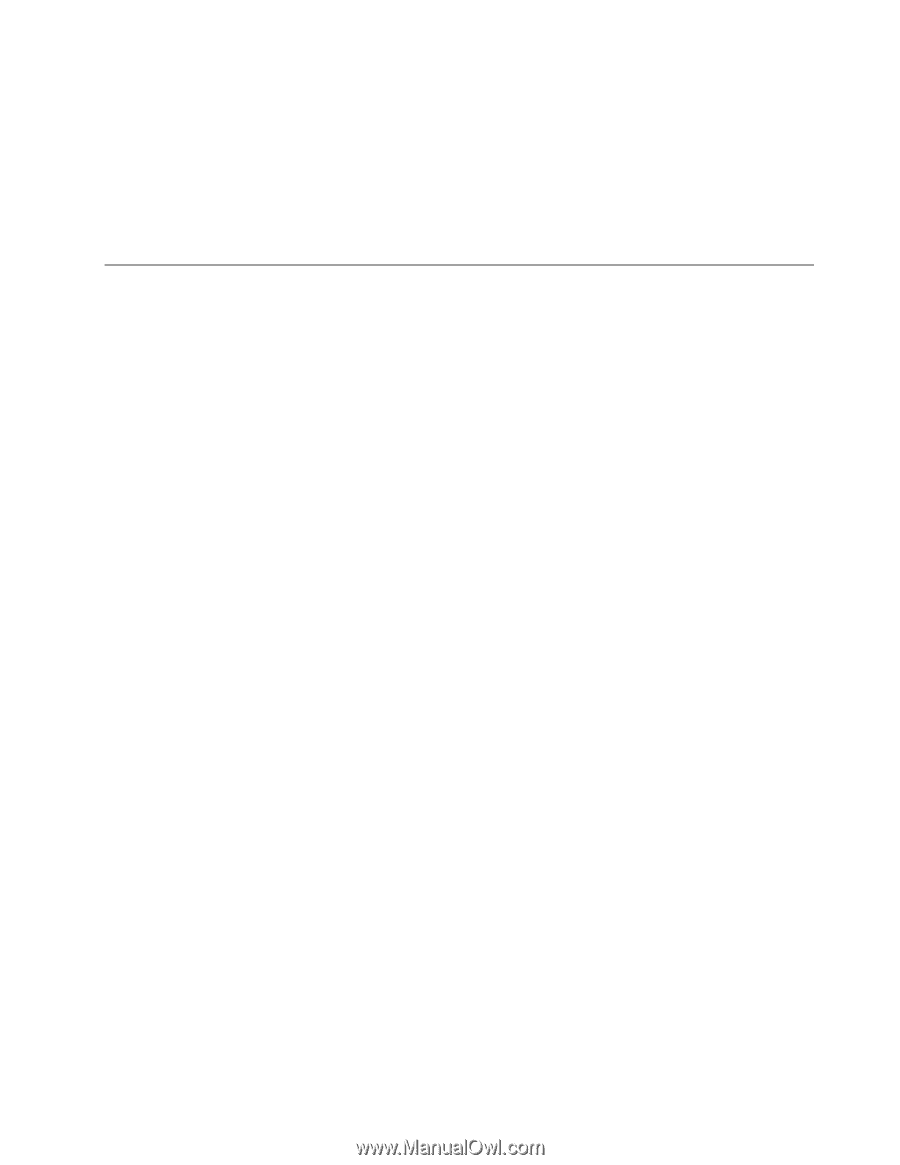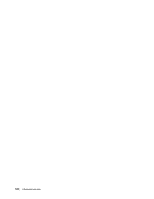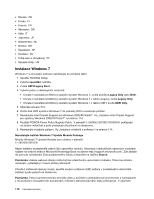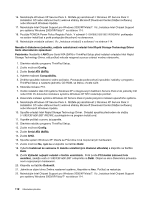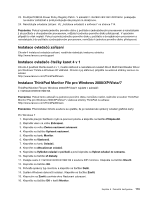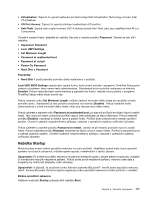Lenovo ThinkPad Edge E420 (Czech) User Guide - Page 131
Instalace ovladačů zařízení, Instalace ovladače čtečky karet 4 v 1
 |
View all Lenovo ThinkPad Edge E420 manuals
Add to My Manuals
Save this manual to your list of manuals |
Page 131 highlights
23. Použijte PCMCIA Power Policy Registry Patch. V adresáři C:\SWTOOLS\OSFIXES\PCMCIAPW\ poklepejte na soubor install.bat a poté postupujte dle pokynů na obrazovce. 24. Nainstalujte ovladače zařízení. Viz „Instalace ovladačů a softwaru" na stránce 114. Poznámka: Pokud vyjmete jednotku pevného disku z počítače s jednojádrovým procesorem a nainstalujete ji do počítače s dvoujadrovým procesorem, můžete k jednotce pevného disku přistupovat. V opačném případě to však neplatí: Pokud vyjmete jednotku pevného disku z počítače s dvoujádrovým procesorem a nainstalujete ji do počítače s jednojadrovým procesorem, nemůžete k jednotce pevného disku přistupovat. Instalace ovladačů zařízení Chcete-li instalovat ovladače zařízení, navštivte následující webovou stránku: http://www.lenovo.com/support Instalace ovladače čtečky karet 4 v 1 Chcete-li používat čtečku karet 4 v 1, musíte stáhnout a nainstalovat ovladač Ricoh Multi Card Reader Driver pro Windows 7/Vista a Windows XP x86/x64. Chcete-li jej stáhnout, přejděte na webové stránky Lenovo na adrese: http://www.lenovo.com/ThinkPadDrivers Instalace ThinkPad Monitor File pro Windows 2000/XP/Vista/7 ThinkPad Monitor File pro Windows 2000/XP/Vista/7 najdete v adresáři: C:\SWTOOLS\DRIVERS\MONITOR. Poznámka: Pokud tento adresář na jednotce pevného disku nemůžete nalézt, stáhněte si soubor ThinkPad Monitor File pro Windows 2000/XP/Vista/7 z webové stránky ThinkPad na adrese: http://www.lenovo.com/ThinkPadDrivers Poznámka: Před instalací tohoto souboru se ujistěte, že je nainstalován správný ovladač grafické karty. Pro Windows 7 1. Klepněte pravým tlačítkem myši na pracovní plochu a klepněte na tlačítko Přizpůsobit. 2. Klepněte vlevo na volbu Zobrazení. 3. Klepněte na volbu Změna nastavení zobrazení. 4. Klepněte na tlačítko Upřesnit nastavení. 5. Klepněte na kartu Monitor. 6. Klepněte na Vlastnosti. 7. Klepněte na kartu Ovladač. 8. Klepněte na Aktualizovat ovladač. 9. Klepněte na Vyhledat ovladač v počítači a poté klepněte na Vybrat ovladač ze seznamu. 10. Klepněte na tlačítko Z diskety. 11. Zadejte cestu C:\SWTOOLS\DRIVERS\MONITOR k souboru INF monitoru. Klepněte na tlačítko Otevřít. 12. Klepněte na tlačítko OK. 13. Potvrďte správný typ monitoru a klepněte na tlačítko Další. 14. Systém Windows dokončil instalaci. Klepněte na tlačítko Zavřít. 15. Klepnutím na Zavřít uzavřete okno Nastavení zobrazení. 16. Klepněte na tlačítko OK v kartě Monitor. Kapitola 8. Pokročilá konfigurace 113